
教程作者:君小阳(授权转载自公众号:这logo怎么了)
交作业:#优设每日作业#
各位狗子们晚上好,今天给大家讲解下面这个logo的做法。

这个logo有点儿中国古典纹样图案的感觉,我们看下放大图。

看着一圈圈的有点儿复杂,我们将图形拆分一下,并着重讲一下A和B。
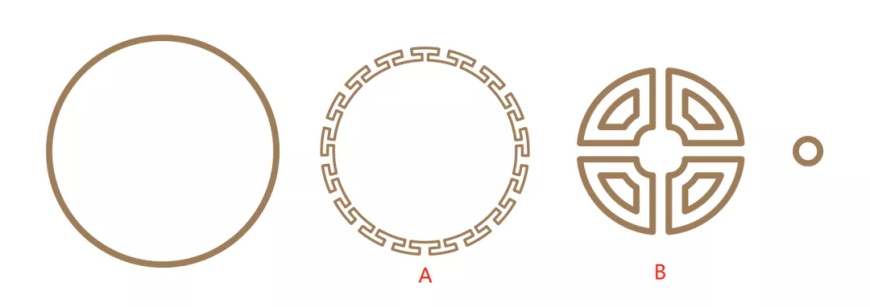
,我们首先来解决图案A。
先利用网格工具画一个基本形,如下
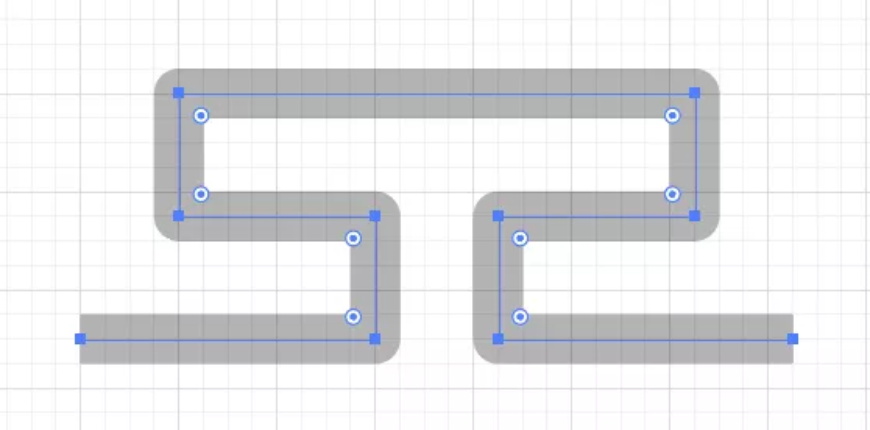
然后将其拖入到画笔面板,新建图案画笔。
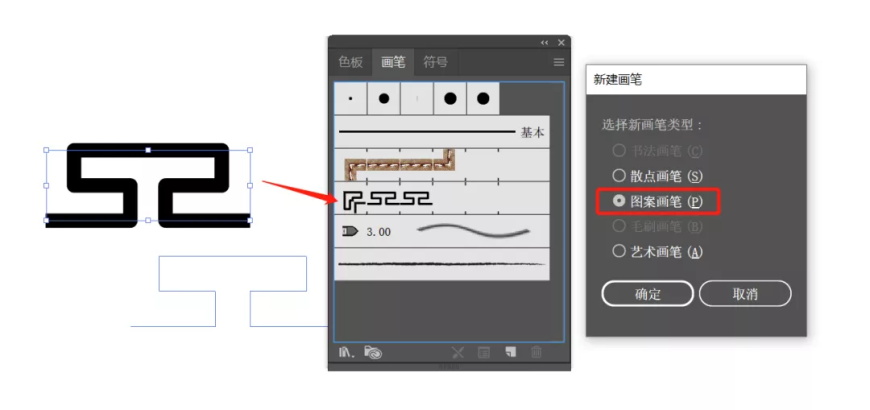
图案画笔选项如下:
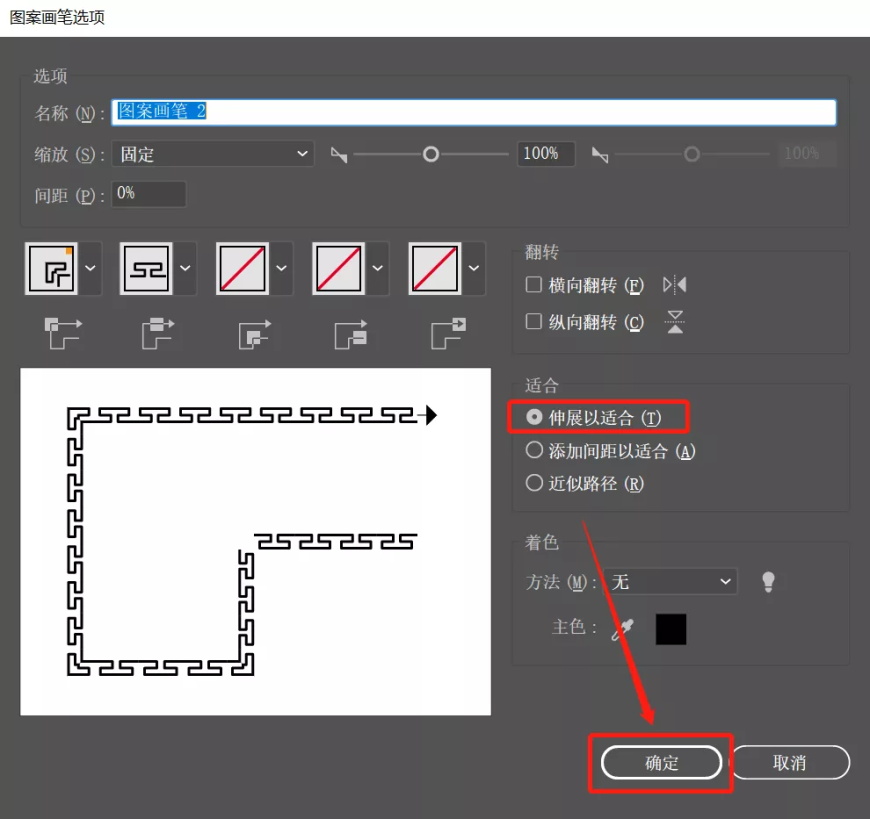
画笔设置好后,我们画一个圆,然后点击这个画笔,基本形就按照圆形的形状来排列了,如下:
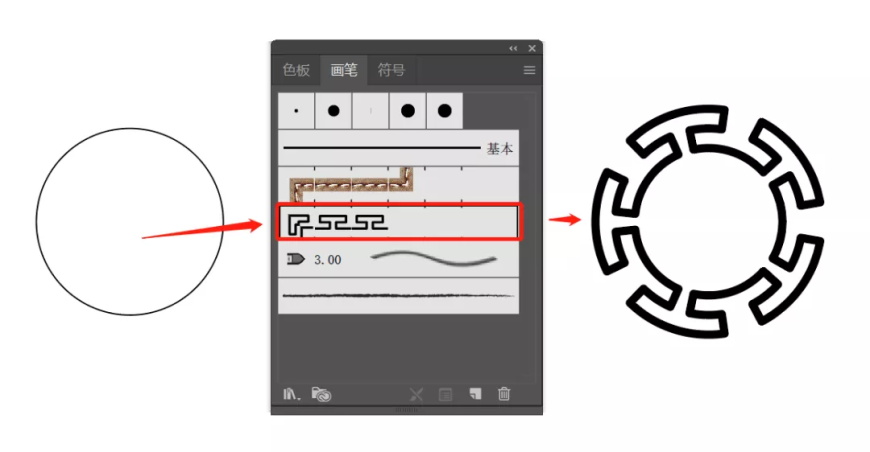
现在的造型明显不是我们想要的,我们可以点击画笔选项,然后将缩放调整到30%,如下:
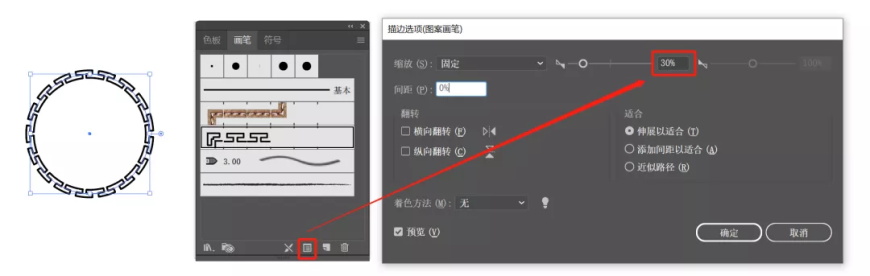
如果觉得图案不够周正,可以将图形略微旋转一下,如下:
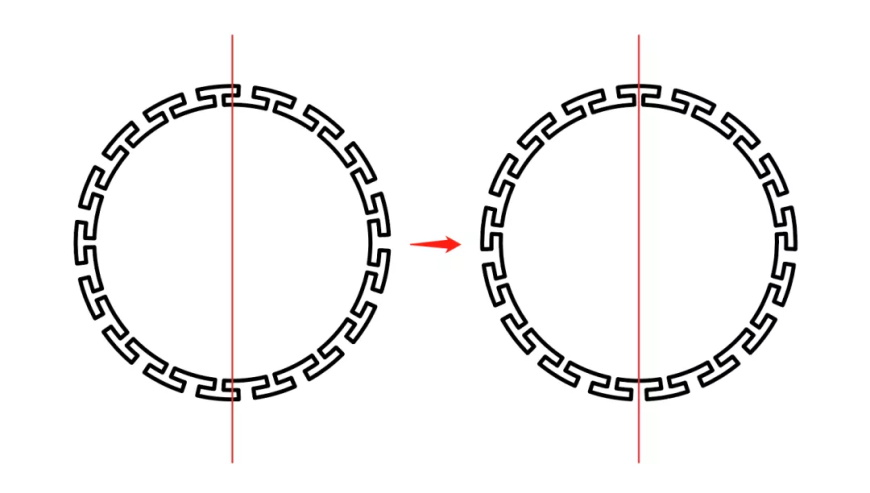
,接下来处理图案B,先利用网格画出一个圆和四个正方形,如下:
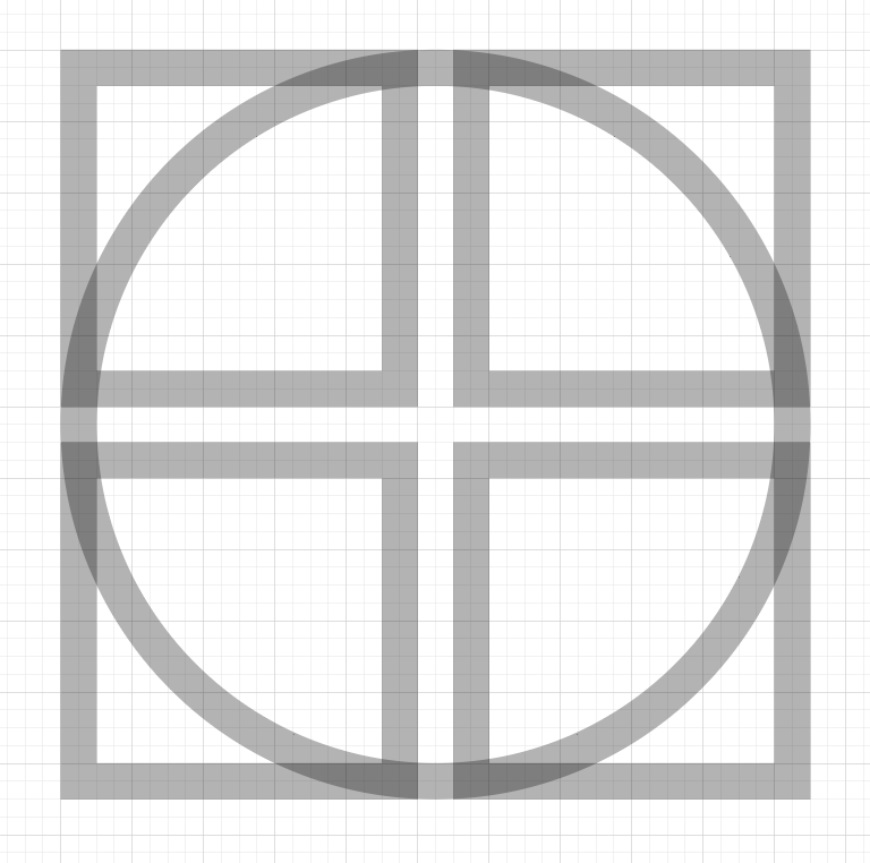
利用形状生成器工具(shift+M)生成右侧4个小图形。
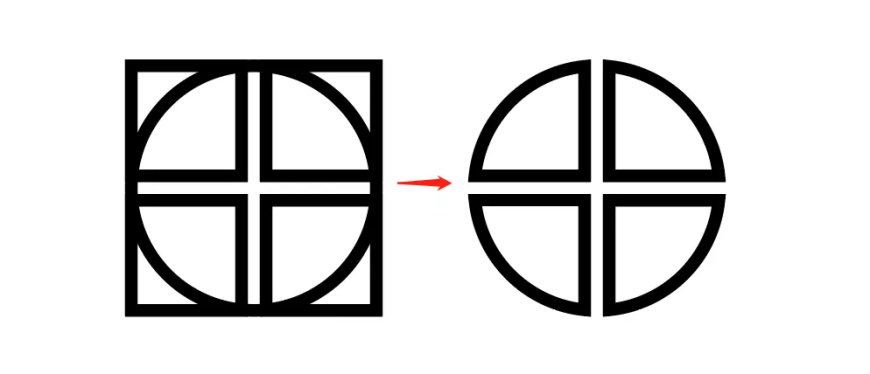
接着选择中心处这4个锚点,按住alt键调整成反向圆角,看动图:
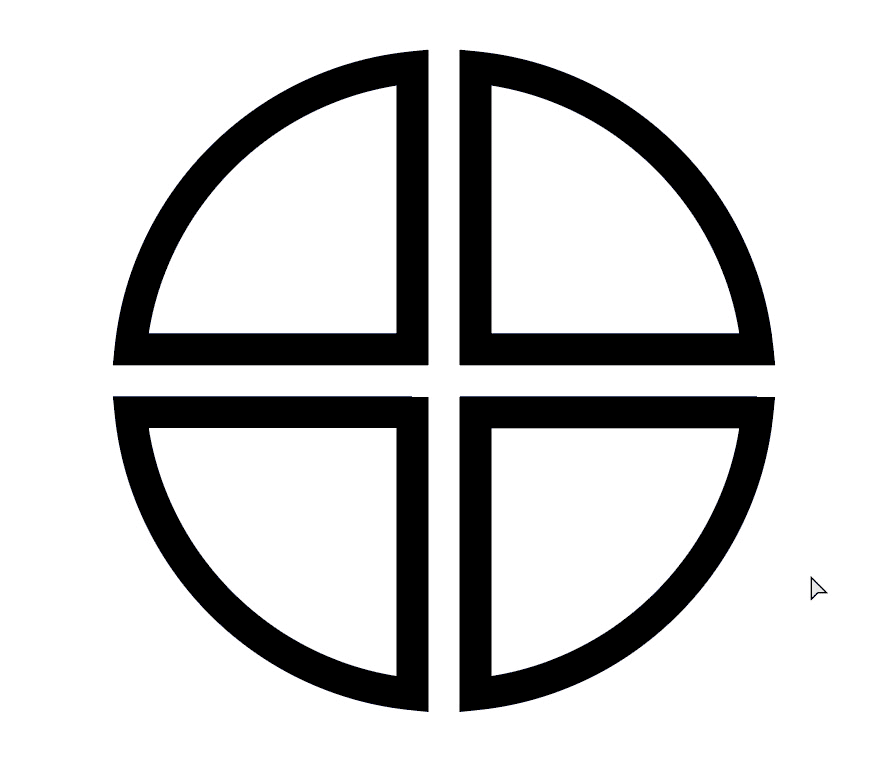
然后选中这4个图形,执行对象-路径-偏移路径命令,就得到了内部的四个小图形,如下:
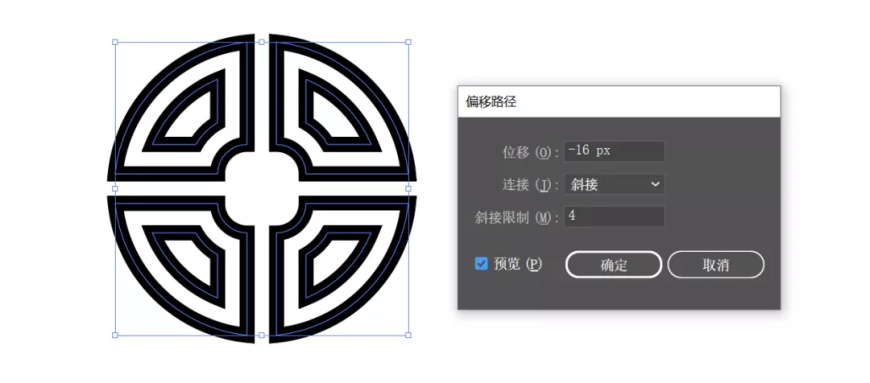
最后再将图形优化下边角类型(圆角),并适当降低描边粗细,如下:
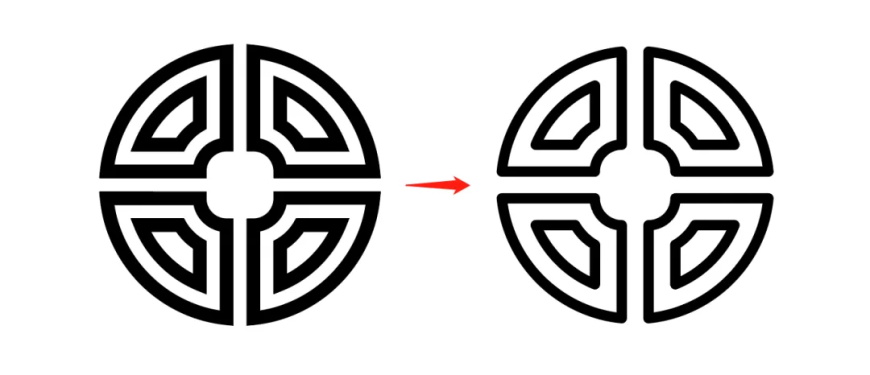
好啦,至此A和B就都搞定了,剩下的就交给大家来操作吧,哈哈哈~
今天的小案例就讲到这里,我们明天见鸭~
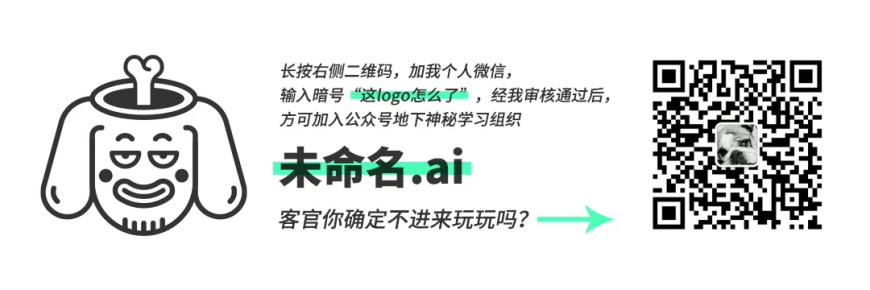
来源:https://uiiiuiii.com/illustrator/1212464681.html
图文来源于网络,如有侵权请联系删除。
 百木园
百木园